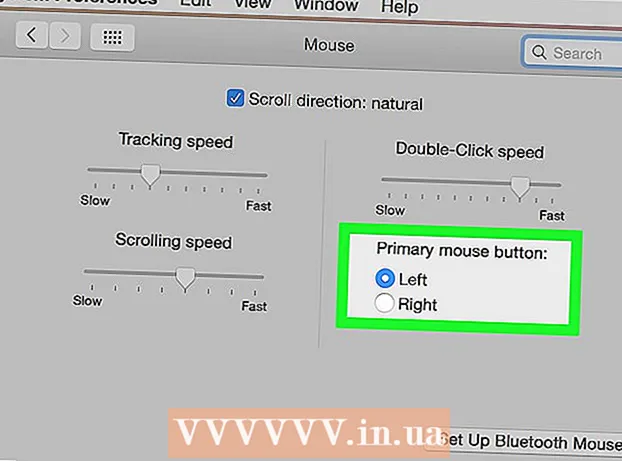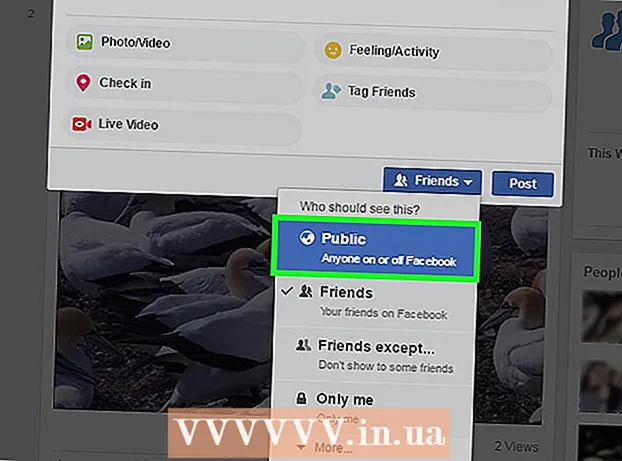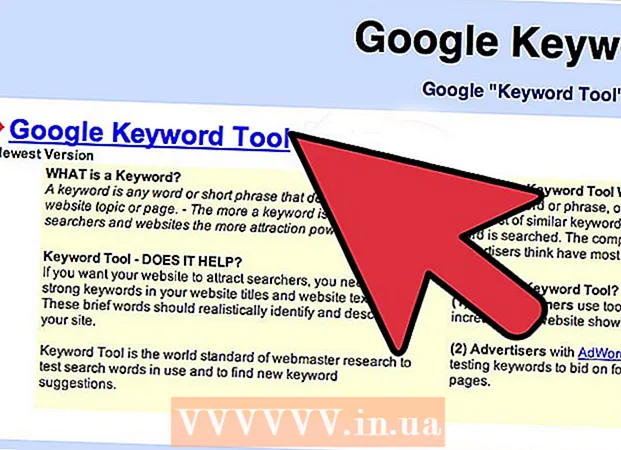Autora:
Janice Evans
Data De La Creació:
1 Juliol 2021
Data D’Actualització:
1 Juliol 2024

Content
- Passos
- Mètode 1 de 3: Ús de fotos
- Mètode 2 de 3: utilitzar AirDrop
- Mètode 3 de 3: fer servir la biblioteca musical iCloud
- Consells
- Advertiments
Aquest article us mostrarà com transferir fotos des de l'iPhone a Mac.Podeu fer-ho mitjançant Photos o Image Capture o AirDrop. A més, les fotos es poden penjar a iCloud i després descarregar-les a l’ordinador. L’important que cal recordar aquí és que la capacitat d’iCloud ha de ser prou gran com per contenir totes les fotos de l’iPhone.
Passos
Mètode 1 de 3: Ús de fotos
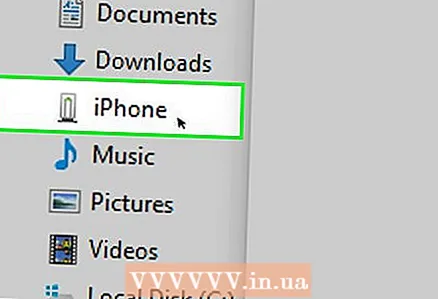 1 Connecteu l'iPhone a l'ordinador. Connecteu un extrem del cable de càrrega del telèfon intel·ligent al port de càrrega de l'iPhone i l'altre extrem a un port USB de l'ordinador.
1 Connecteu l'iPhone a l'ordinador. Connecteu un extrem del cable de càrrega del telèfon intel·ligent al port de càrrega de l'iPhone i l'altre extrem a un port USB de l'ordinador. 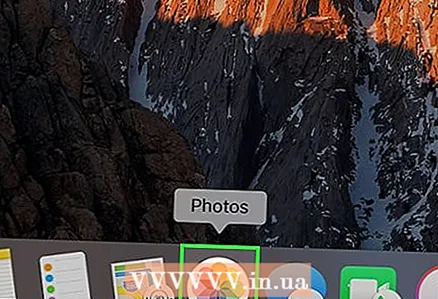 2 Obriu l'aplicació Fotos. Feu clic a la icona en forma de flor multicolor del moll.
2 Obriu l'aplicació Fotos. Feu clic a la icona en forma de flor multicolor del moll. - Potser aquest programa s’obrirà si connecteu l’iPhone a l’ordinador; en aquest cas, ometeu aquest pas.
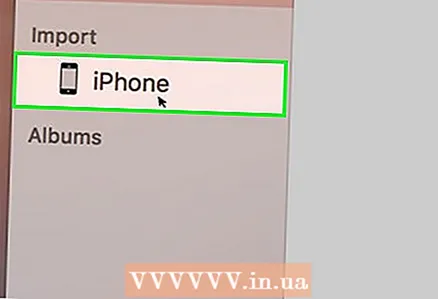 3 Seleccioneu l'iPhone. Feu clic al nom de l'iPhone a la part esquerra de la finestra per seleccionar el dispositiu. Trobareu el nom a la secció "Dispositius".
3 Seleccioneu l'iPhone. Feu clic al nom de l'iPhone a la part esquerra de la finestra per seleccionar el dispositiu. Trobareu el nom a la secció "Dispositius". - Si el telèfon intel·ligent no es troba en aquesta secció, desbloqueja l'iPhone.
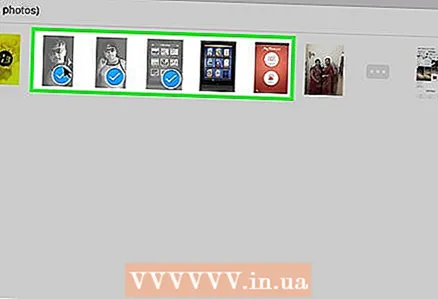 4 Seleccioneu les fotos que vulgueu copiar. Feu clic a cada foto i / o vídeo que vulgueu transferir a l'ordinador.
4 Seleccioneu les fotos que vulgueu copiar. Feu clic a cada foto i / o vídeo que vulgueu transferir a l'ordinador. - Si voleu copiar totes les fotos que encara no estan a l’iPhone, ometeu aquest pas.
 5 Fer clic a Importa la selecció. Es troba a l'extrem superior dret de la pantalla. Aquest botó gris també mostrarà el nombre d'imatges seleccionades (per exemple, "Importa 34 seleccionats").
5 Fer clic a Importa la selecció. Es troba a l'extrem superior dret de la pantalla. Aquest botó gris també mostrarà el nombre d'imatges seleccionades (per exemple, "Importa 34 seleccionats"). - Per copiar totes les fotos noves, feu clic a Importa totes les fotos noves.
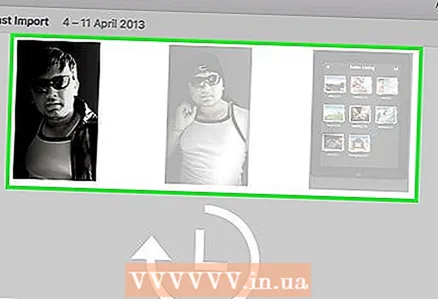 6 Espereu a que finalitzi el procés de còpia. Ara feu clic a "Els meus àlbums" (a la part esquerra de la finestra) per veure les fotos copiades a l'ordinador.
6 Espereu a que finalitzi el procés de còpia. Ara feu clic a "Els meus àlbums" (a la part esquerra de la finestra) per veure les fotos copiades a l'ordinador.
Mètode 2 de 3: utilitzar AirDrop
 1 Activeu AirDrop al vostre Mac. Per fer-ho, obriu Finder, feu clic a AirDrop (a la part esquerra de la finestra del Finder), feu clic a l'enllaç Permet el meu descobriment i seleccioneu Tothom al menú desplegable.
1 Activeu AirDrop al vostre Mac. Per fer-ho, obriu Finder, feu clic a AirDrop (a la part esquerra de la finestra del Finder), feu clic a l'enllaç Permet el meu descobriment i seleccioneu Tothom al menú desplegable. - Si veieu un botó d'activació de Bluetooth al centre de la finestra d'AirDrop, feu-hi clic per activar el Bluetooth a l'ordinador.
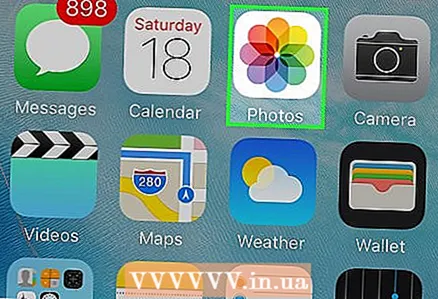 2 Obriu l'aplicació Fotos a l'iPhone. Feu clic a la icona de la flor multicolor.
2 Obriu l'aplicació Fotos a l'iPhone. Feu clic a la icona de la flor multicolor. 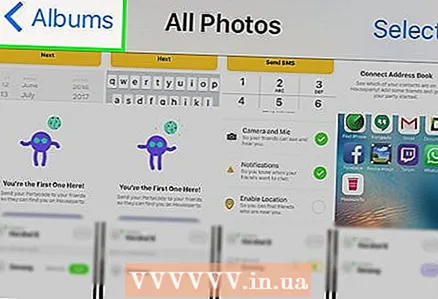 3 Fer clic a Àlbums. Aquesta opció la trobareu a l'extrem inferior dret de la pantalla.
3 Fer clic a Àlbums. Aquesta opció la trobareu a l'extrem inferior dret de la pantalla. - Si l'aplicació Fotos està oberta a la pàgina Àlbums, ometeu aquest pas.
- Si s'obre una llista de fotos a l'aplicació Fotos, toqueu Enrere a l'extrem superior esquerre de la pantalla i aneu al següent pas.
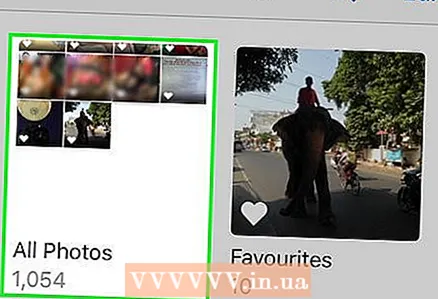 4 Fer clic a rotllo de càmera. Aquesta és l'opció principal de la pantalla. S'obrirà una llista de fotos emmagatzemades a l'iPhone.
4 Fer clic a rotllo de càmera. Aquesta és l'opció principal de la pantalla. S'obrirà una llista de fotos emmagatzemades a l'iPhone. - Si heu activat l'iCloud Music Library, aquesta opció s'anomenarà Totes les fotos.
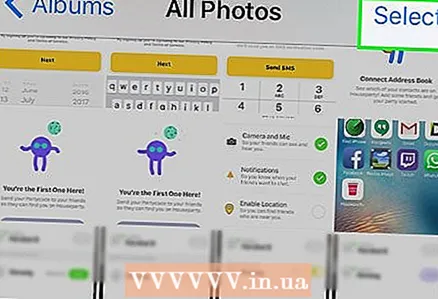 5 Fer clic a Trieu. Es troba a l'extrem superior dret de la pantalla.
5 Fer clic a Trieu. Es troba a l'extrem superior dret de la pantalla. 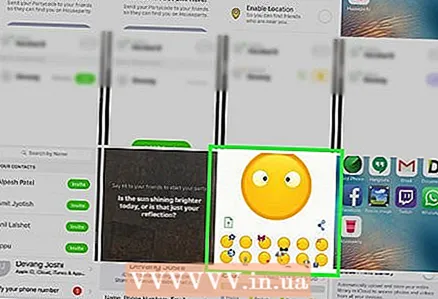 6 Selecciona fotos. Feu clic a cada foto que vulgueu transferir a l'ordinador. Apareixerà una icona blava i blanca al cantó de cada foto que seleccioneu.
6 Selecciona fotos. Feu clic a cada foto que vulgueu transferir a l'ordinador. Apareixerà una icona blava i blanca al cantó de cada foto que seleccioneu.  7 Feu clic a "Comparteix"
7 Feu clic a "Comparteix"  . Aquesta icona en forma de fletxa es troba a l'extrem inferior esquerre de la pantalla. S'obrirà un menú.
. Aquesta icona en forma de fletxa es troba a l'extrem inferior esquerre de la pantalla. S'obrirà un menú. 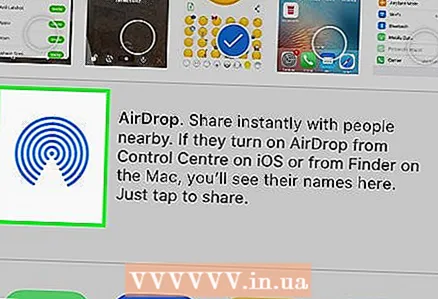 8 Feu clic a la icona "AirDrop". Sembla una sèrie de cercles concèntrics i es troba a la part superior del menú Comparteix. El Bluetooth i la Wi-Fi del telèfon intel·ligent s’activaran (si està desactivat) i el nom de l’ordinador es mostrarà a la pantalla.
8 Feu clic a la icona "AirDrop". Sembla una sèrie de cercles concèntrics i es troba a la part superior del menú Comparteix. El Bluetooth i la Wi-Fi del telèfon intel·ligent s’activaran (si està desactivat) i el nom de l’ordinador es mostrarà a la pantalla. 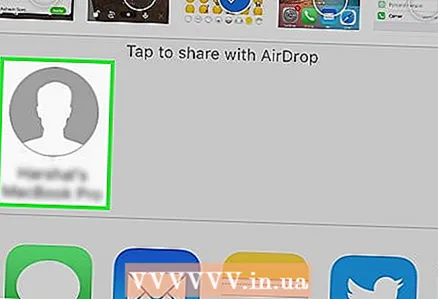 9 Feu clic al nom de l'ordinador. Es troba al menú AirDrop. Les fotos es penjaran a la carpeta Baixades de l’ordinador. Per obrir-lo, feu clic a Descàrregues a la part esquerra de la finestra del Finder.
9 Feu clic al nom de l'ordinador. Es troba al menú AirDrop. Les fotos es penjaran a la carpeta Baixades de l’ordinador. Per obrir-lo, feu clic a Descàrregues a la part esquerra de la finestra del Finder. - Si teniu diferents identificadors d'Apple a l'ordinador i al telèfon intel·ligent, confirmeu que copieu les fotos quan se us demani.
Mètode 3 de 3: fer servir la biblioteca musical iCloud
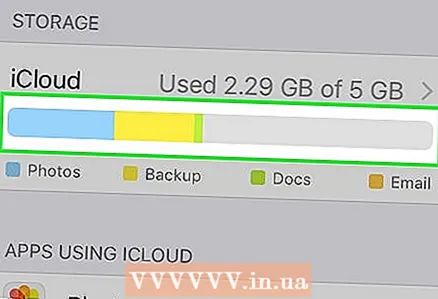 1 Assegureu-vos que teniu prou espai lliure a l’iCloud. Aquest mètode consisteix a carregar totes les vostres fotos a iCloud i després descarregar-les a un ordinador que tingui accés a Internet. Tot i això, l’emmagatzematge d’iCloud ha de ser més gran que la mida combinada de totes les fotos. L’emmagatzematge gratuït és de 5 GB, però és possible que hàgiu de comprar més emmagatzematge.
1 Assegureu-vos que teniu prou espai lliure a l’iCloud. Aquest mètode consisteix a carregar totes les vostres fotos a iCloud i després descarregar-les a un ordinador que tingui accés a Internet. Tot i això, l’emmagatzematge d’iCloud ha de ser més gran que la mida combinada de totes les fotos. L’emmagatzematge gratuït és de 5 GB, però és possible que hàgiu de comprar més emmagatzematge. 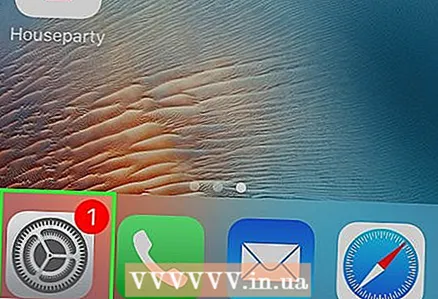 2 Al telèfon intel·ligent, obriu l'aplicació "Configuració"
2 Al telèfon intel·ligent, obriu l'aplicació "Configuració"  . Feu clic a la icona d'engranatges grisos.
. Feu clic a la icona d'engranatges grisos. 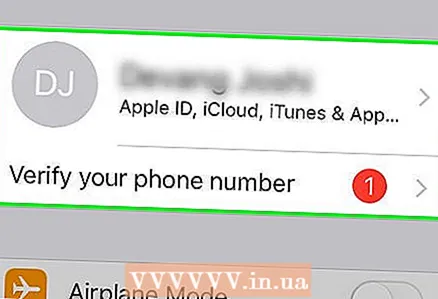 3 Toqueu el vostre identificador d'Apple. Es troba a la part superior de la pàgina de configuració.
3 Toqueu el vostre identificador d'Apple. Es troba a la part superior de la pàgina de configuració. - Si encara no heu iniciat la sessió, feu clic a Inicia la sessió, introduïu el vostre ID i contrasenya d'Apple i, a continuació, feu clic a Inicia la sessió.
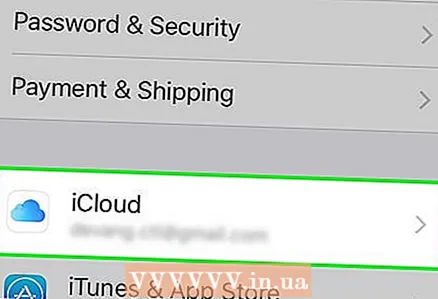 4 Fer clic a iCloud. Aquesta opció es troba al centre de la pantalla.
4 Fer clic a iCloud. Aquesta opció es troba al centre de la pantalla. 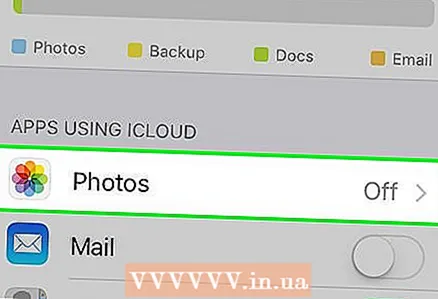 5 Aixeta foto. Aquesta opció la trobareu a la part superior de la secció Programes que fan servir iCloud.
5 Aixeta foto. Aquesta opció la trobareu a la part superior de la secció Programes que fan servir iCloud. 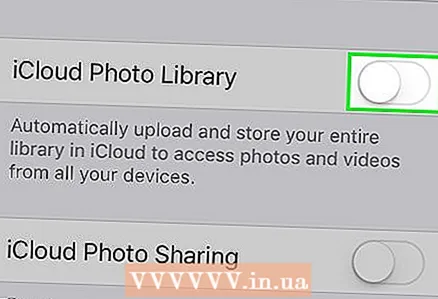 6 Feu clic al botó lliscant de la Biblioteca de música iCloud
6 Feu clic al botó lliscant de la Biblioteca de música iCloud  . Es tornarà verd
. Es tornarà verd  ... Comença el procés de càrrega de fotos a iCloud.
... Comença el procés de càrrega de fotos a iCloud. - Els temps de càrrega varien en funció del nombre de fotos, així que assegureu-vos que la bateria de l'iPhone estigui completament carregada (o connecteu el telèfon intel·ligent a un carregador) i que el telèfon intel·ligent estigui connectat a una xarxa sense fils.
- Per alliberar espai al vostre iPhone, feu clic a Optimitza l’emmagatzematge quan se us demani.
- Per penjar automàticament a iCloud les fotos que feu en el futur, feu clic al botó blanc My Photo Stream.
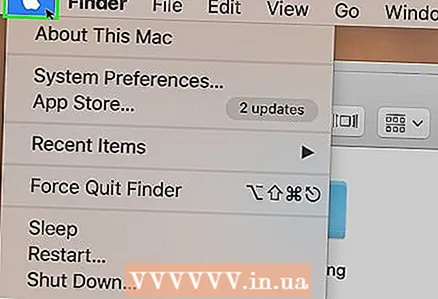 7 Obriu el menú d'Apple
7 Obriu el menú d'Apple  a l'ordinador. Feu clic al logotip d'Apple a l'extrem superior esquerre de la pantalla. S'obrirà un menú desplegable.
a l'ordinador. Feu clic al logotip d'Apple a l'extrem superior esquerre de la pantalla. S'obrirà un menú desplegable. 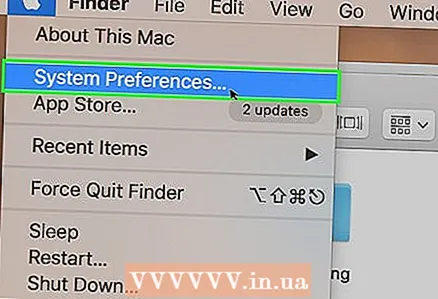 8 Fer clic a Ajustos del sistema. Es troba a prop de la part superior del menú desplegable. S'obrirà la finestra Preferències del sistema.
8 Fer clic a Ajustos del sistema. Es troba a prop de la part superior del menú desplegable. S'obrirà la finestra Preferències del sistema. 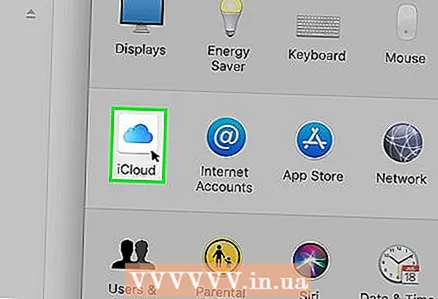 9 Feu clic a "iCloud"
9 Feu clic a "iCloud"  . Trobareu aquesta icona en forma de núvol a la part esquerra de la finestra Preferències del sistema.
. Trobareu aquesta icona en forma de núvol a la part esquerra de la finestra Preferències del sistema. 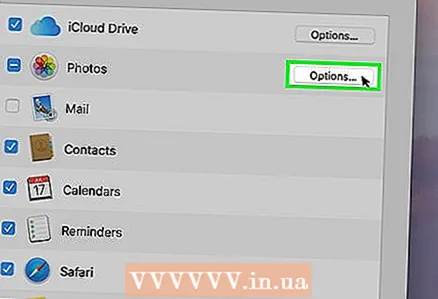 10 Fer clic a Configuració. Es troba a l'extrem superior dret de la pantalla. S'obrirà una finestra nova.
10 Fer clic a Configuració. Es troba a l'extrem superior dret de la pantalla. S'obrirà una finestra nova. 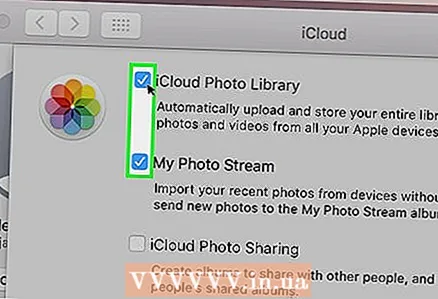 11 Activeu la sincronització de fotos. Marqueu la casella situada al costat de iCloud Library i My Photo Stream. Ara les fotos que s’emmagatzemen a la memòria de l’iPhone estaran disponibles a l’ordinador.
11 Activeu la sincronització de fotos. Marqueu la casella situada al costat de iCloud Library i My Photo Stream. Ara les fotos que s’emmagatzemen a la memòria de l’iPhone estaran disponibles a l’ordinador. 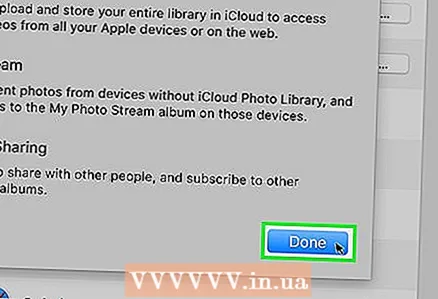 12 Fer clic a Llestos. És un botó blau situat a la part inferior de la finestra. Es guardaran els canvis fets. Les fotos de l'iPhone ja es poden obrir a l'aplicació Fotos de l'ordinador, tot i que pot passar un temps abans que estiguin disponibles.
12 Fer clic a Llestos. És un botó blau situat a la part inferior de la finestra. Es guardaran els canvis fets. Les fotos de l'iPhone ja es poden obrir a l'aplicació Fotos de l'ordinador, tot i que pot passar un temps abans que estiguin disponibles.
Consells
- Per transferir només algunes fotos, envieu-les a vosaltres mateixos a través d’iMessage i obriu-les i deseu-les mitjançant la versió de l’aplicació Missatges del vostre PC.
- També podeu utilitzar qualsevol emmagatzematge al núvol com OneDrive o Google Drive per penjar-hi fotos i baixar-les al vostre ordinador.
Advertiments
- Les fotos ocupen molt d’espai. Si el disc dur de l’ordinador té poc espai lliure, emmagatzemeu les fotos a l’iCloud o transfereix-les a un disc dur extern mitjançant la captura d’imatges (opció Altres).